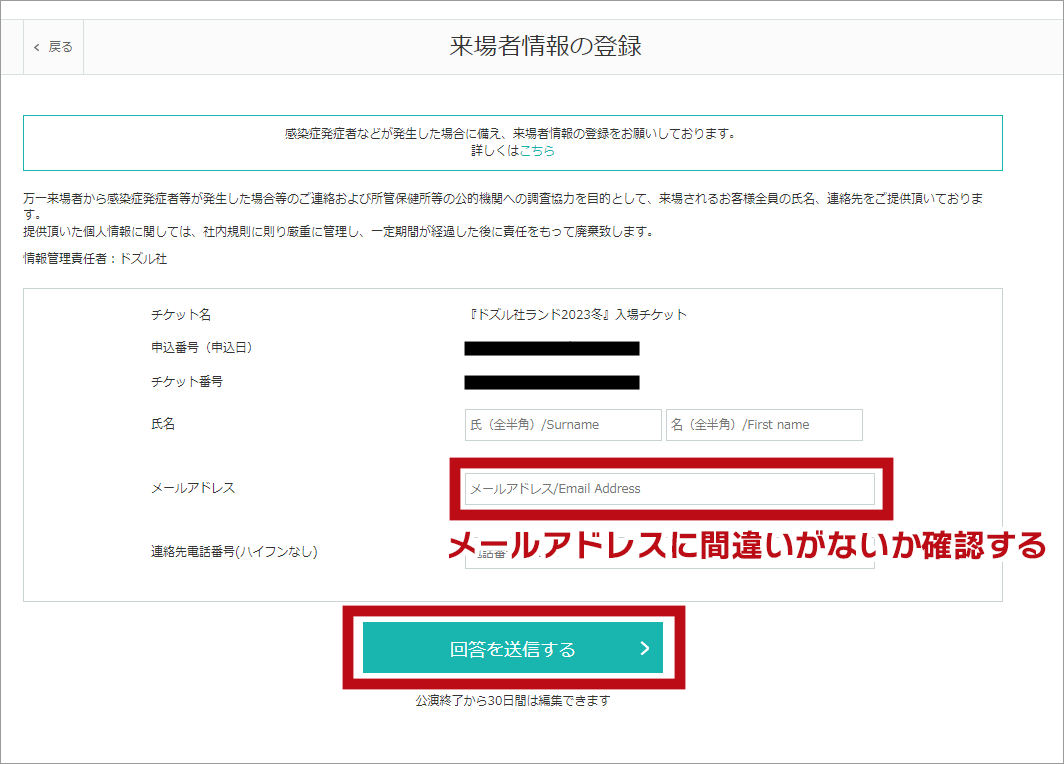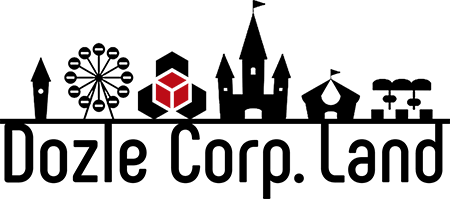HOW TO ENTRYチケット購入~ゲーマータグ登録の流れ
ドズル社ランドへ入場するためには
チケット購入後、ご自身でMinecraftゲーマータグの登録をしていただく必要があります。
来場者情報の送信(メールアドレスの登録)を忘れずにおこなってください。
■ チケットの購入~来場者情報の送信
①チケット購入ページより、チケットを購入する。
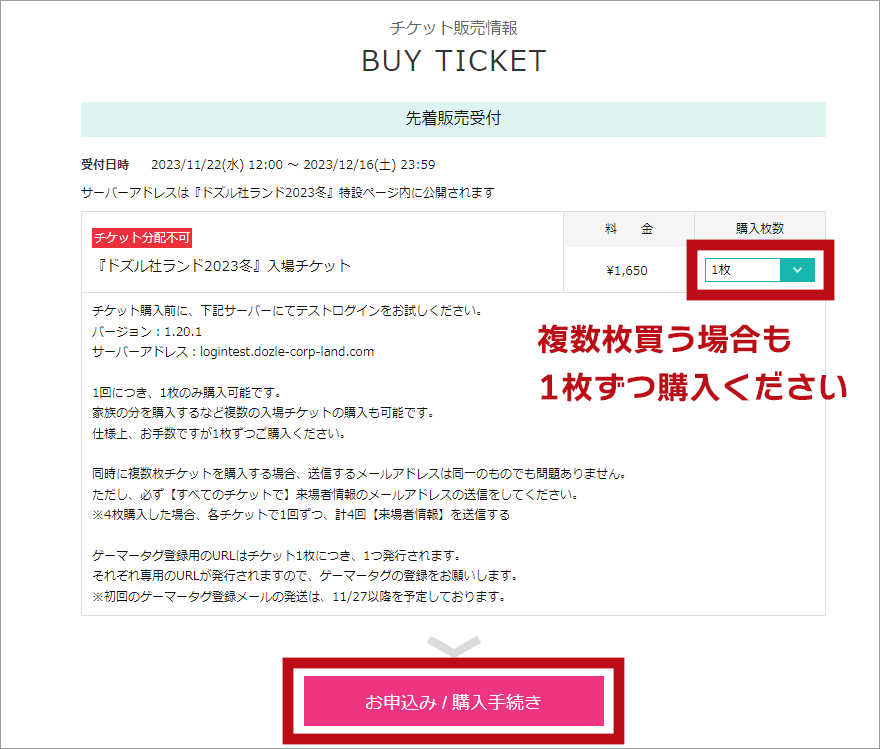
②『来場者情報の登録』をおこなう。
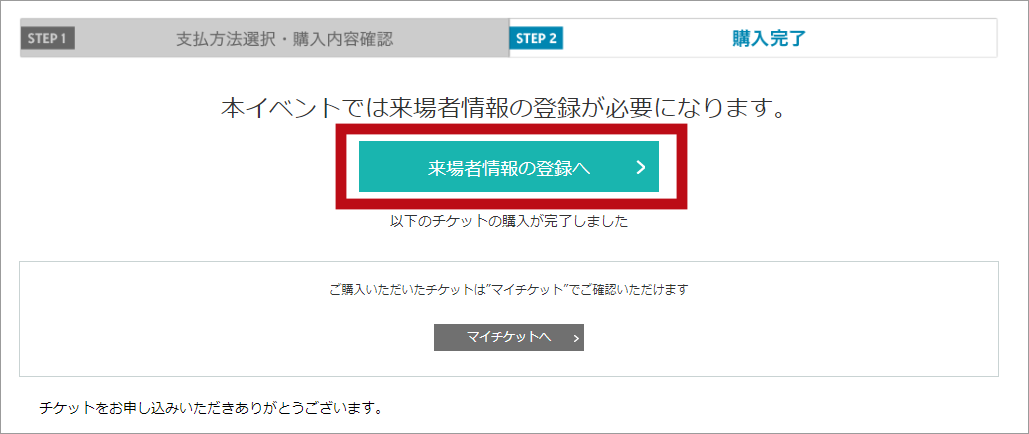
③メールアドレスに間違いがないかを確認して送信をする。
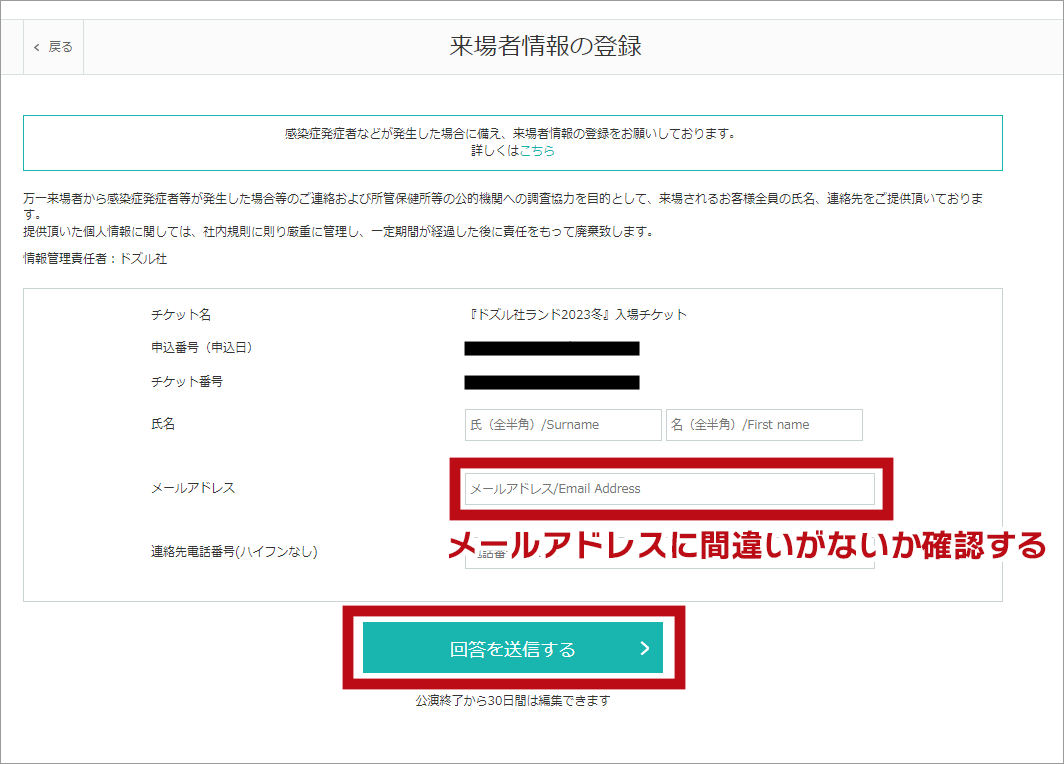
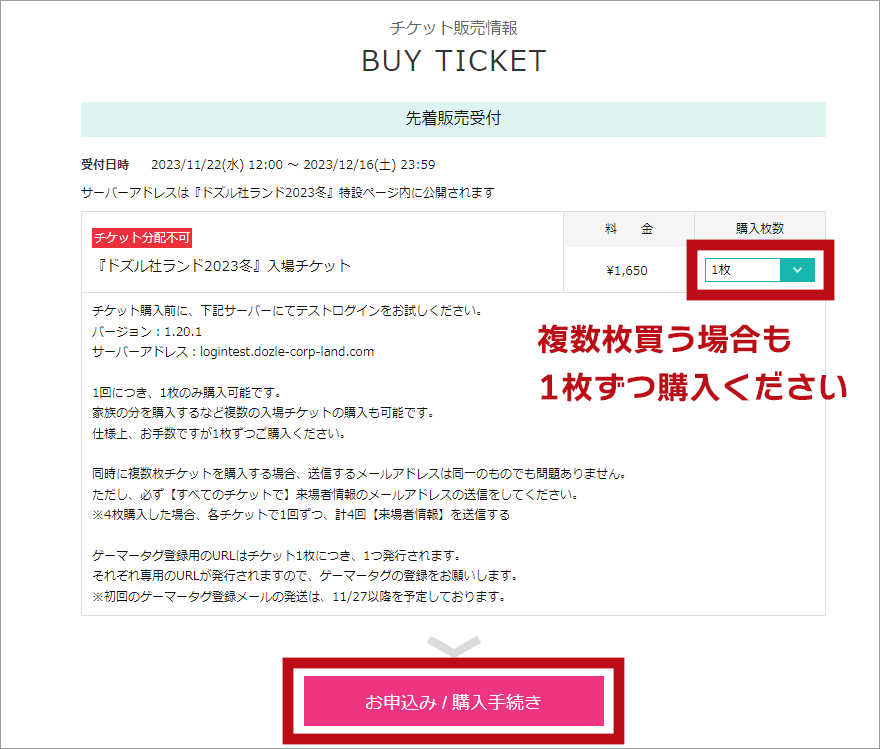
②『来場者情報の登録』をおこなう。
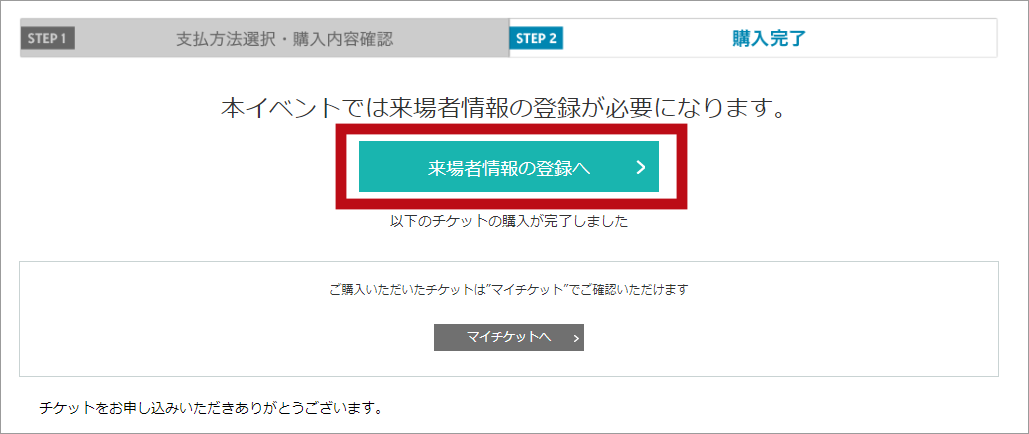
③メールアドレスに間違いがないかを確認して送信をする。
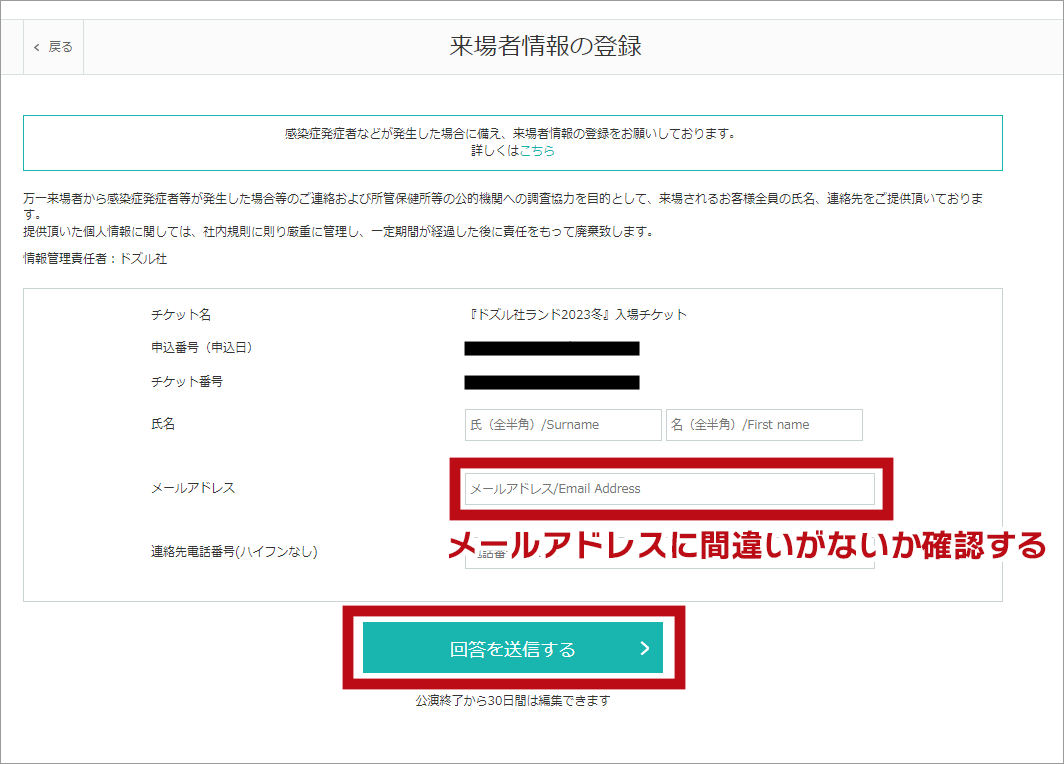
※ 同時に複数枚チケットを購入する場合、送信するメールアドレスは同一のものでも問題ありません。
(例)Aさんが、Bさん・Cさんの分をまとめて買った場合、3枚ともAさんのメールアドレスでご登録いただくことも可能です。
メールが3通届くので、それぞれAさんのURL・BさんのURL・CさんのURLとして管理をお願いします。
※ 必ず【すべてのチケットで】来場者情報のメールアドレスの送信をしてください。
(例)4枚購入した場合、各チケットで1回ずつ、計4回【来場者情報】を送信する
(例)Aさんが、Bさん・Cさんの分をまとめて買った場合、3枚ともAさんのメールアドレスでご登録いただくことも可能です。
メールが3通届くので、それぞれAさんのURL・BさんのURL・CさんのURLとして管理をお願いします。
※ 必ず【すべてのチケットで】来場者情報のメールアドレスの送信をしてください。
(例)4枚購入した場合、各チケットで1回ずつ、計4回【来場者情報】を送信する
■ ゲーマータグ登録方法
①届いたメールアドレスに記載されたURLへアクセスする。
※初回のメール送信は11/27以降となります。
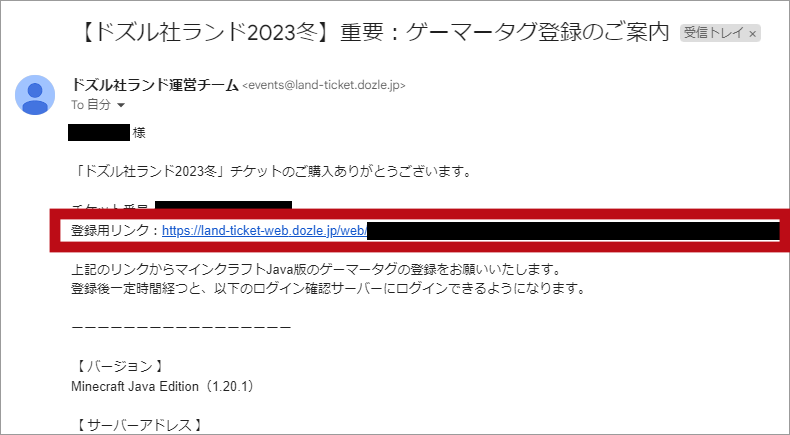
②ご自身のMinecraftゲーマータグを入力し『ゲーマータグを確認』ボタンを押す。
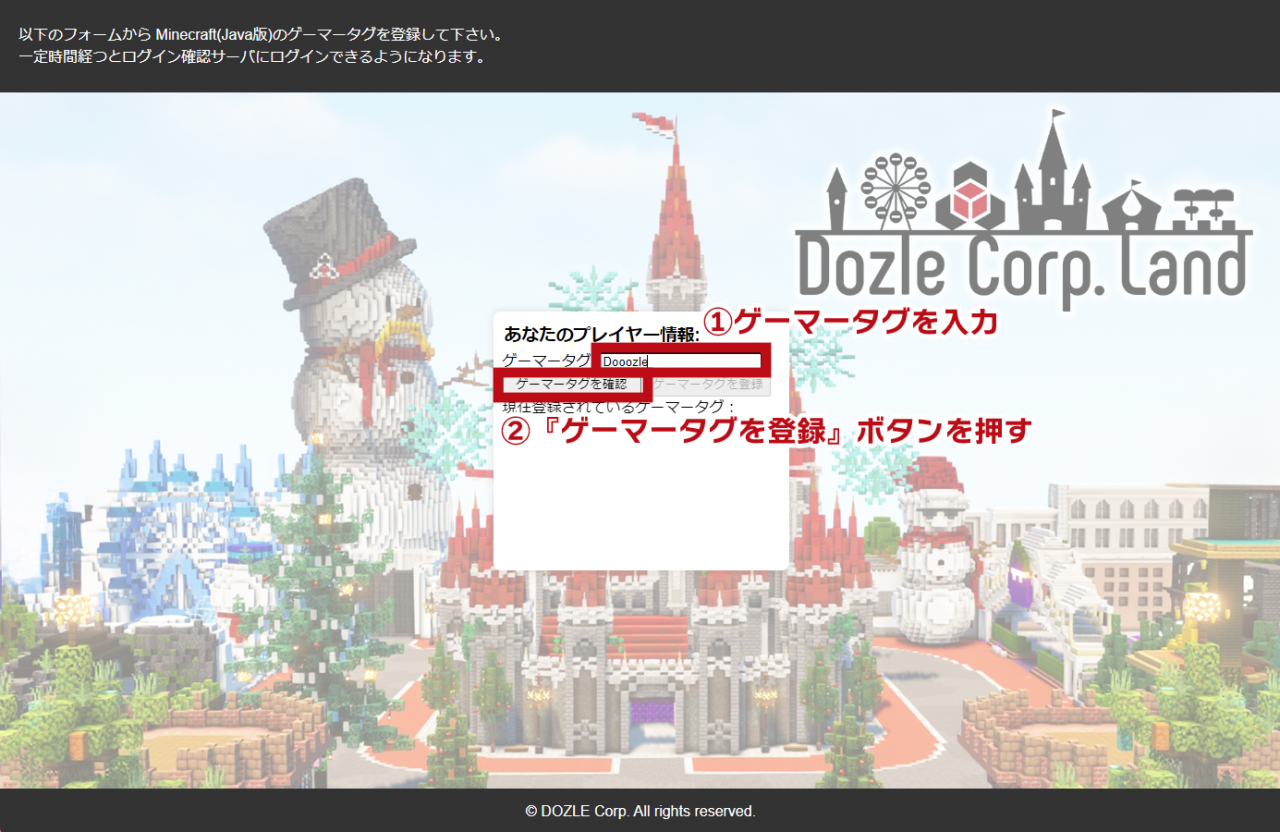
③自分のゲーマータグで間違いがないかスキン等で確認した上で、『ゲーマータグを登録』ボタンを押す。
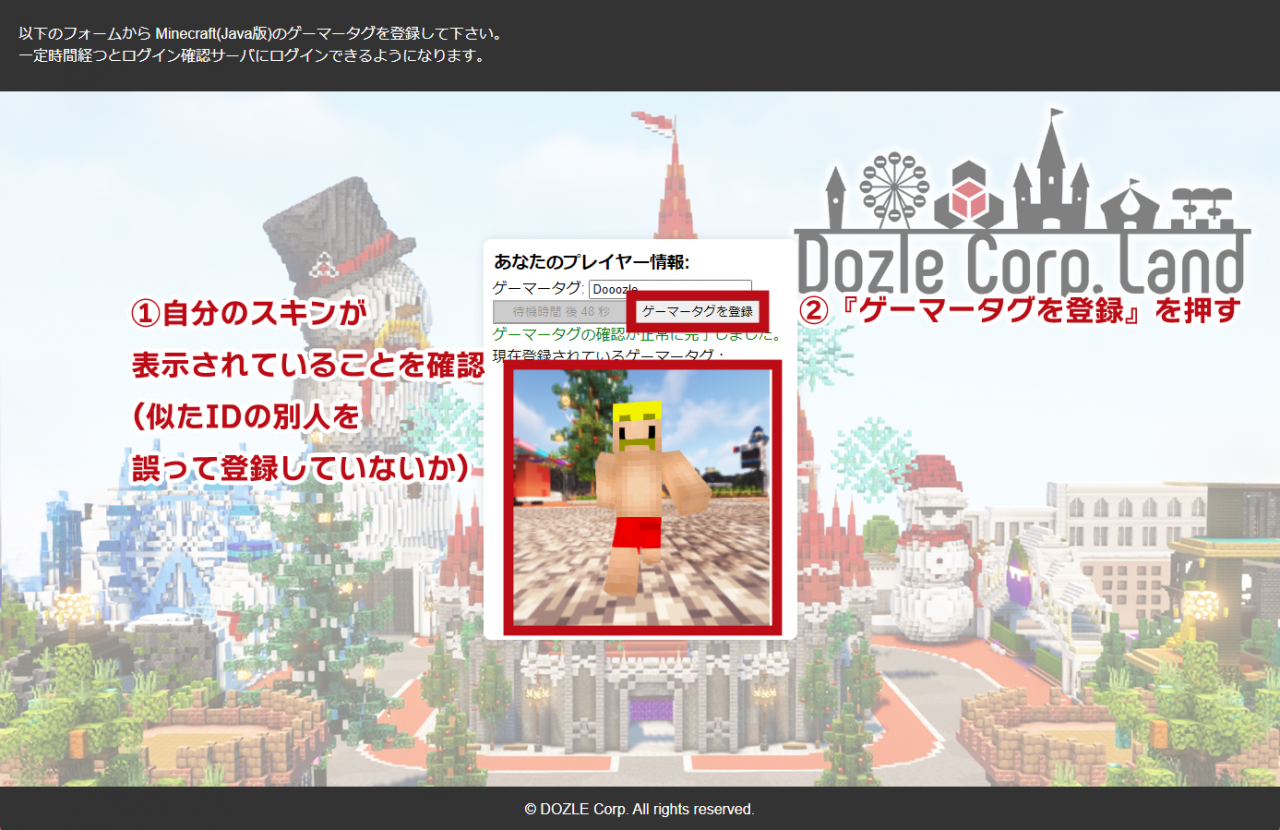
※初回のメール送信は11/27以降となります。
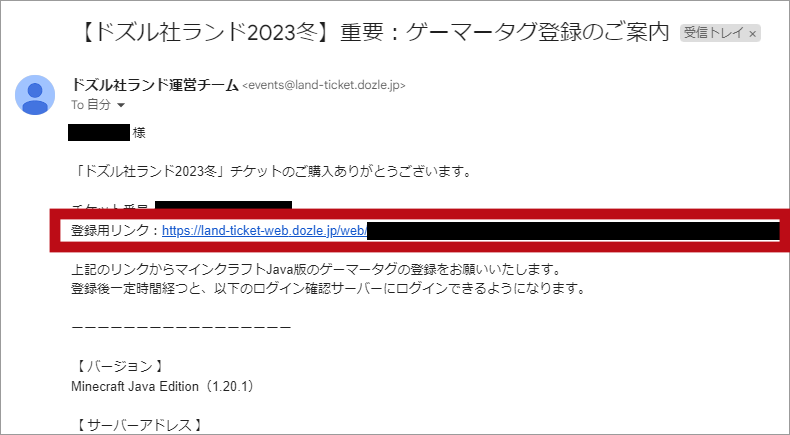
②ご自身のMinecraftゲーマータグを入力し『ゲーマータグを確認』ボタンを押す。
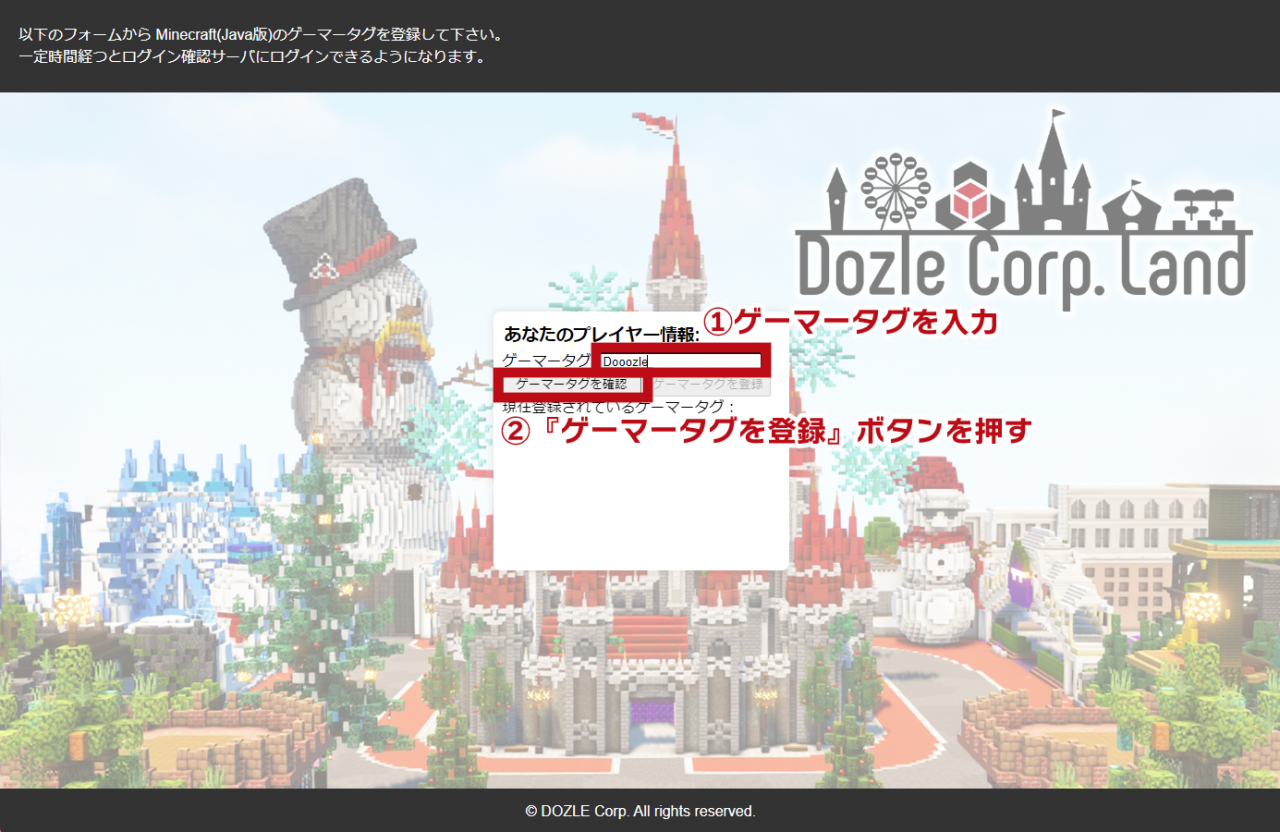
③自分のゲーマータグで間違いがないかスキン等で確認した上で、『ゲーマータグを登録』ボタンを押す。
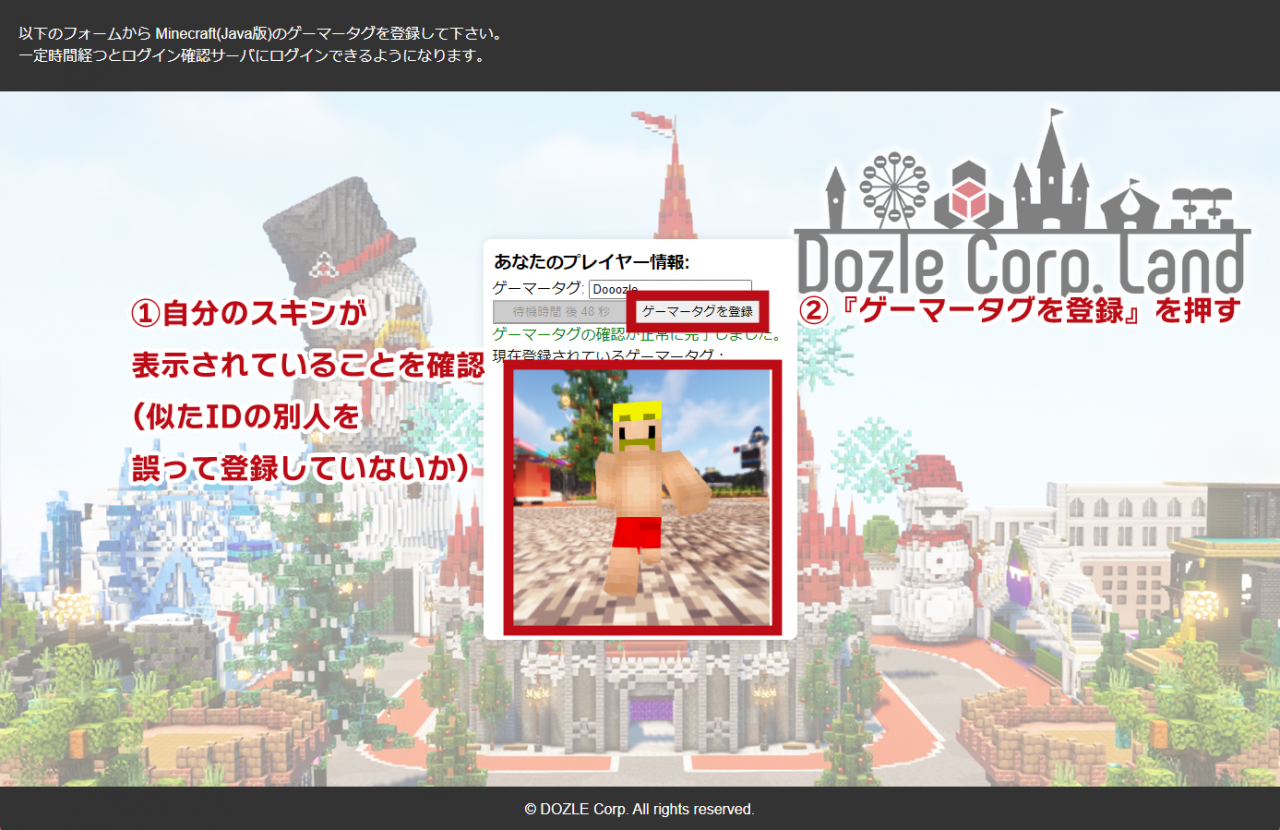
※ マイクラのゲーマータグ確認方法
※ 1つのチケットにつき、1つのURLが発行されます。
※ 複数人登録する場合は、必ずURLを切り替えて登録作業をおこなってください。
※ ゲーマータグを上書き登録すると、過去に登録していたゲーマータグはホワイトリストから削除されます。
※ 1つのチケットにつき、1つのURLが発行されます。
※ 複数人登録する場合は、必ずURLを切り替えて登録作業をおこなってください。
※ ゲーマータグを上書き登録すると、過去に登録していたゲーマータグはホワイトリストから削除されます。
■ メールアドレス変更方法
ゲーマータグ登録用メールが届かない場合は、チケット販売サイトのマイチケットより来場者情報の編集をおこなってください。
①マイチケット→来場者情報を編集するをクリック
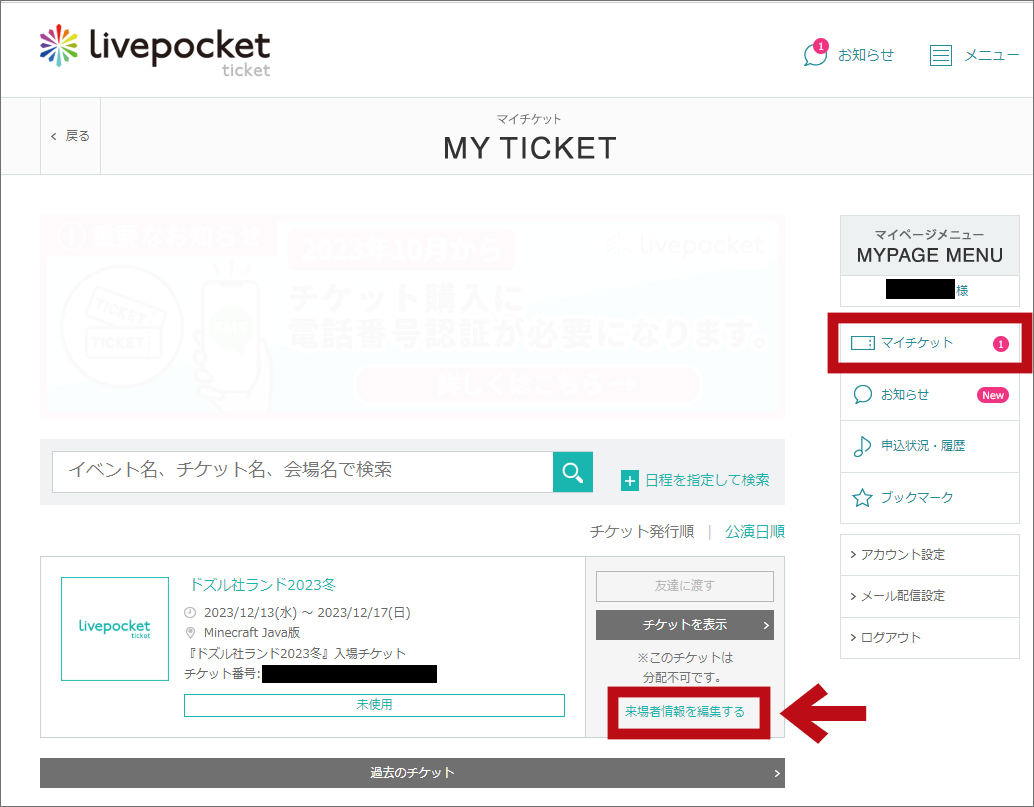
②メールアドレスに間違いがないかを確認して送信をする。
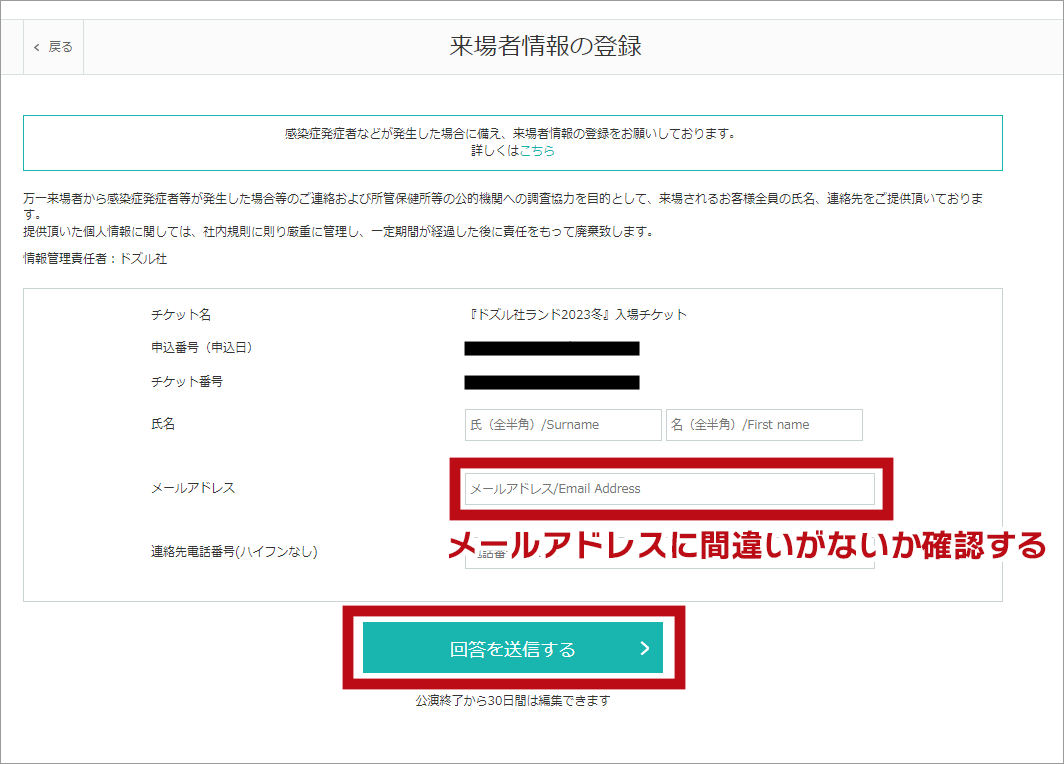
①マイチケット→来場者情報を編集するをクリック
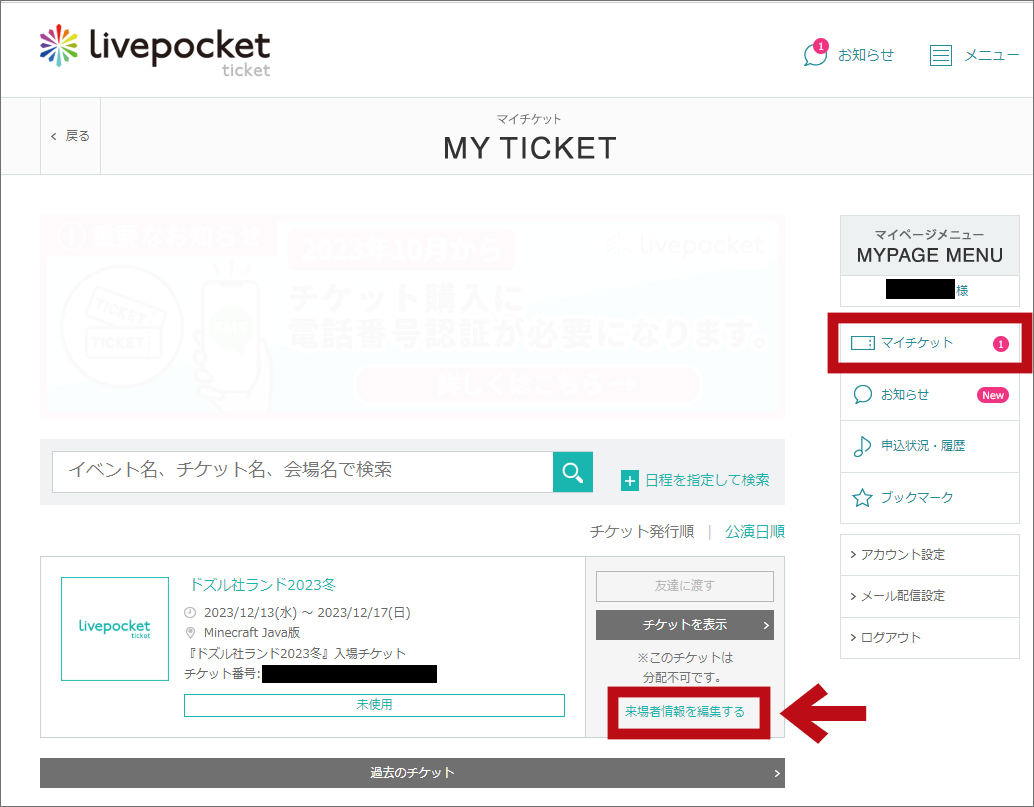
②メールアドレスに間違いがないかを確認して送信をする。